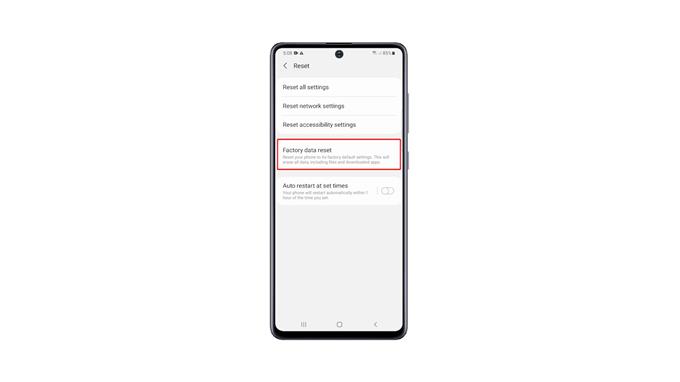Този урок ще ви насочи как да възстановите фабричните настройки на Galaxy A71. Такава процедура ще изтрие всички ваши лични файлове, данни и приложения, както и ще върне телефона до фабричните му настройки по подразбиране. През повечето време нулирането ще отстрани всеки проблем, свързан със софтуера. Прочетете, за да научите повече за това.
Проблемите с телефона се случват през цялото време, но докато не се дължат на физически повреди, ще можете да ги отстраните. Сред най -ефективните решения е фабричното нулиране. Това, което прави, е да върне телефона към фабричните настройки, както и да изтрие файлове и данни на трети страни, включително вашите приложения и предпочитания. Важно е да знаете как да го направите.
Фабрично нулиране на Galaxy A71
Преди да възстановите фабричните настройки, не забравяйте да създадете резервно копие на важните си файлове и данни, тъй като те ще бъдат изтрити. Ще бъде трудно да ги извлечете след нулирането, ако нямате резервно копие.
1. Издърпайте надолу панела за известия, като плъзнете надолу от горната част на екрана. Докоснете иконата на зъбно колело, за да отворите страницата с настройки.
2. След като влезете в менюто Настройки, превъртете докрай надолу. Потърсете Общо управление и след това го докоснете.
3. Намерете Нулиране сред другите опции и го докоснете, за да видите всички опции за нулиране.
4. Сега докоснете Нулиране на фабричните данни.
5. Превъртете докрай, за да намерите бутона Reset, и го докоснете, за да продължите.
6. Ако бъдете подканени, въведете ключа за сигурност, за да потвърдите самоличността си. Докоснете бутона Изтрий всички.
7. Потвърдете самоличността си отново с помощта на Biometrics или като въведете паролата за вашия Samsung акаунт. Когато сте готови, докоснете Готово, за да нулирате вашия Galaxy A71.
Възстановяването на фабричните настройки ще отнеме само няколко минути. След това настройте телефона си правилно, възстановете данните си и изтеглете приложения.
Тази процедура по същество има същите ефекти като при хардуерното нулиране. Разликата е, че последното може да се направи само чрез режим на възстановяване.
Надяваме се, че този прост видео урок може да бъде полезен.
Моля, подкрепете ни, като се абонирате за нашия канал в YouTube. Благодаря за четенето!